So installieren Sie NVM auf macOS mit Homebrew
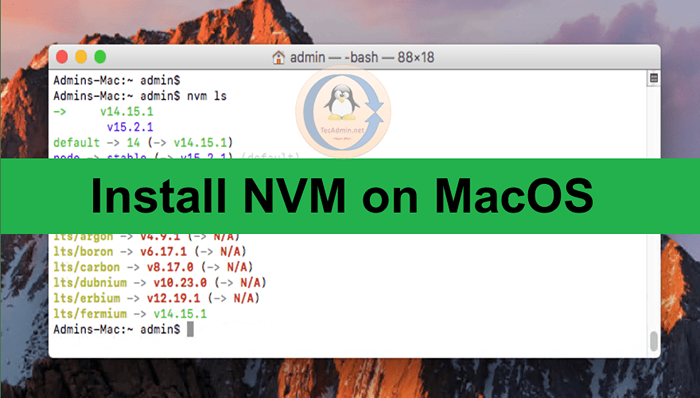
- 4785
- 478
- Madleen Vater
Das NVM (Node Version Manager) ist ein Shell -Skript, das zum Installieren und Verwalten von Knoten verwendet wird.JS auf einem Linux-basierten System. Die MacOS -Benutzer können NVM mit dem Homebrew installieren.
In diesem Tutorial können Sie NVM auf Ihrem MacOS -System installieren und den Knoten verwalten.JS -Versionen.
Voraussetzungen
Sie müssen MacOS -Desktop -Zugriff mit Administratorrechten haben.
Melden Sie sich beim MacOS -Desktop -System an und installieren Sie Homebrew in Ihrem System (falls nicht bereits installiert)
Ruby -e "$ (curl -fssl https: // raw.GithubuSercontent.com/homebrew/install/master/install) " Weitere Anweisungen finden Sie in Homebrew Installation Tutorial.
Schritt 1 - Entfernen Sie vorhandene Knotenversionen
Wenn Ihr System bereits über einen Knoten installiert ist, deinstallieren Sie ihn zuerst deinstallieren. Mein System hat Knoten bereits über Homebrew installiert. Also zuerst deinstallieren. Überspringen Sie, wenn Sie nicht bereits installiert sind.
Brew Deinstall-IGNORE-AbhängigkeitsknotenBrauendeinstallation -Force -Knoten
Schritt 2 - Installieren Sie NVM auf macOS
Jetzt ist Ihr System für die Installation bereit. Aktualisieren Sie die Homebrew -Paketliste und installieren Sie NVM.
Brauen -UpdateBrauen Installieren Sie NVM
Erstellen Sie als nächstes ein Verzeichnis für NVM zu Hause.
mkdir ~/.NVM Konfigurieren Sie nun die erforderlichen Umgebungsvariablen. Bearbeiten Sie die folgende Konfigurationsdatei in Ihrem Home -Verzeichnis
vim ~/.bash_profile und fügen Sie die folgenden Zeilen hinzu zu ~/.bash_profile (oder ~//.ZSHRC für macOS Catalina oder neuere Versionen)
exportieren nvm_dir = ~/.NVM Source $ (Brew -Prefix NVM)/NVM.Sch
Drücken Sie Esc +: WQ um Ihre Datei zu speichern und zu schließen.
Laden Sie die Variable als nächstes in die aktuelle Shell -Umgebung. Ab dem nächsten Anmeldung wird es automatisch geladen.
Quelle ~/.bash_profile Das ist es. Das NVM wurde auf Ihrem MacOS -System installiert. Gehen Sie zum nächsten Schritt, um den Knoten zu installieren.JS -Versionen mit Hilfe von NVM.
Schritt 3 - Knoten installieren.JS mit NVM
Sehen Sie zunächst an, welche Knotenversionen zur Installation verfügbar sind. Um verfügbare Versionen anzuzeigen, geben Sie ein:
NVM LS-Remote Jetzt können Sie jede Version, die in der obigen Ausgabe aufgeführt ist, installieren. Sie können auch Aliase -Namen wie verwenden Knoten Für die neueste Version, lts Für die neueste LTS -Version usw.
NVM Knoten installieren## Die neueste Version installierenNVM install 14## Knoten installieren.JS 14.X Version
Nach der Installation können Sie überprüfen, was mit:
nvm ls 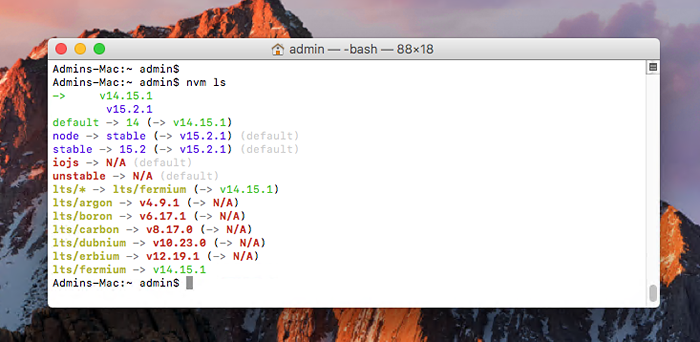
Wenn Sie mehrere Versionen in Ihrem System installiert haben, können Sie jede Version jederzeit als Standardversion festlegen. So setzen Sie den Knoten 14.X AS Standard -Version, einfach verwenden:
NVM verwenden 14 In ähnlicher Weise können Sie andere Versionen wie Knoten 12, 15 und 18 Versionen installieren und zwischen ihnen wechseln.
Abschluss
In diesem Tutorial wurde Ihnen die Installation von NVM und Knoten erläutert.JS auf dem MacOS -System.
- « So installieren Sie TeamViewer auf Ubuntu 18.04
- So konvertieren Sie String in Python in Ganzzahl »

